Taula de continguts
En treballar amb dades a Microsoft Excel, és possible que trobeu valors nuls o cel·les en blanc. Hi ha hagut molta confusió al voltant d'això sobre com es comporten a les fórmules o com podem identificar-los. En aquest tutorial, parlarem de Null vs Blank a Excel amb exemples adequats i il·lustracions adequades.
Baixeu el quadern de pràctiques
Descarregueu aquest quadern de pràctiques
Null vs Blank.xlsx
Què és Null a Excel?
En termes generals, Null i Blank de vegades tenen el mateix aspecte. És possible que no els diferenciïs visualment. Però hi ha algunes diferències. Un valor nul en una cel·la significa que la cel·la no està totalment fora de contingut. Té alguna cosa però no es mostra visualment.
Una manera senzilla de comprovar els valors nuls i en blanc és comprovar amb la funció ISBLANK . La funció ISBLANK comprova si una cel·la està en blanc o no.
Si la funció ISBLANK torna FALSE, vol dir que la cel·la conté algun tipus de valor.
Si la funció ISBLANK torna TRUE, vol dir que la cel·la no té res.
Feu una ullada a aquest conjunt de dades:

Aquí podeu veure algunes cel·les que tenen valors nuls. Els valors nuls no signifiquen valors significatius. Estem considerant 0 (zero) i el guionet com a valors nuls. L'apòstrof, l'espai(s) i = "" (cadenes nul·les) ens donen cel·les en blanc. No els podem veure en una cel·la. Ara, suposem la funció ISBLANK al fitxerconjunt de dades.
📌 Pasos
① Escriviu la fórmula següent a Cel·la D5 :
=ISBLANK(B5) 
② Després, premeu Retorn .

③ Finalment, arrossegueu la icona Ansa d'ompliment sobre l'interval de cel·les D6:D10
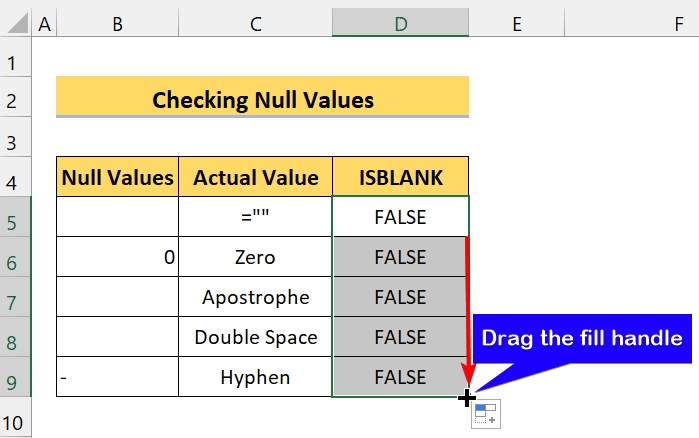
Com podeu veure, la nostra fórmula mostra FALSE per a cada cel·la. Això vol dir que aquestes cel·les tenen valors nuls.
Què és en blanc a Excel?
Ara, les cel·les en blanc o buides signifiquen que no té cap contingut. No hi ha valors. Ni un sol espai. Les cel·les en blanc i els valors nuls semblen semblants. L'única manera de trobar-los és utilitzant fórmules.

Fes una ullada més de prop. Les dues cel·les semblen buides. La primera té una cadena nul·la i la segona cel·la no té res. És per això que la funció ISBLANK ha retornat TRUE per a la cel·la en blanc.
Null vs Blank: el comportament de les cel·les nul·les i en blanc a les fórmules
Ara , les cel·les nul·les i en blanc poden crear moltes diferències en el conjunt de dades. Les nostres fórmules poden actuar de manera diferent segons els valors de les cel·les. Per tant, és essencial identificar si la cel·la té un valor nul o un espai en blanc. L'ús de la mateixa fórmula retornarà resultats diferents.
Per demostrar-ho, farem servir aquest conjunt de dades:

Tenim cel·les que consisteixen en alguns valors nuls. o en blanc(s). El nostre objectiu és afegir dos nombres basats en les cel·les nul·les o en blanc. Si la cel·la està en blanc, s'afegirà Núm1 i Núm2 .
En canvi, si les cel·les són nul·les, afegirà Núm2 i Núm3 .
Aquí, utilitzarem la mateixa fórmula a tot el conjunt de dades, però notareu que ens donarà resultats diferents.
📌 Passos
① En primer lloc, escriviu la fórmula següent a Cel·la C5 :
=IF(ISBLANK(B5),SUM($C$11:$C$12),SUM($C$12:$C$13)) 
② A continuació, premeu Retorn .

③ Després d'això, arrossegueu la icona del mànec d'ompliment per sobre el rang de cel·les C6:C9

Com podeu veure, hem utilitzat una fórmula però el resultat és diferent. Tot i que totes les cel·les semblen en blanc, hi havia algun tipus de valors.
Si teniu confusió pensant quin era el valor, mireu la captura de pantalla següent:

Ara, podeu veure clarament que totes les cel·les no estaven en blanc. És per això que hem obtingut resultats separats fins i tot després d'aplicar la mateixa fórmula.
Lectures similars:
- Resalta les cel·les en blanc a Excel (4 maneres fructíferes)
- Com esborrar cel·les en blanc a Excel i desplaçar les dades cap amunt
- Omple les cel·les en blanc amb el valor superior a Excel (4 mètodes)
Nul vs blanc: com es pot determinar que la cel·la és en blanc o nul·la?
En aquesta secció, us mostrarem si la cel·la està en blanc o nul·la. Si ja heu llegit els apartats anteriors, us heu fet una idea d'identificar-los. Bona feina!
Ara us mostrarem dos mètodes per identificar-los. NosaltresUs recomanem que llegiu i observeu les imatges per fer-vos una millor idea. Esperem que entengui el punt.
Mètode 1: Dividiu un nombre amb la cel·la en blanc/nul·la
Aquest mètode no és la manera òptima, però podeu considerar la manera de trobar la diferència de nul vs en blanc a Excel. És possible que no vegeu aquest mètode utilitzat per ningú. Per tant, us recomano que ho apreneu.
Important:
Ara, per què la divisió? Dividirem un nombre amb la nostra cel·la (nul·la o en blanc). Excel considera les cel·les en blanc com a res o 0. Així, cada vegada que dividiu el nombre amb la cel·la en blanc, us mostrarà l'error " #DIV/0! ". Això vol dir que la cel·la no tenia cap valor.
D'altra banda, si divideix el nombre amb una cel·la no en blanc o nul·la, mostrarà un error " #VALOR! ". Això vol dir que la cel·la tenia un valor, però el valor amb el qual esteu dividint no és del mateix tipus.
Per demostrar-ho, farem servir aquest conjunt de dades:

📌 Pasos
① Primer, escriviu la fórmula següent a la Cel·la C5:
=10/B5 
② A continuació, premeu Retorn .

③ Després d'això, arrossegueu la icona del mànec d'emplenament per l'interval de cel·les C6:C9

Com podeu veure, totes les les cel·les no estaven en blanc ni nul·les. És per això que hem obtingut errors diferents.
Mètode 2: utilitzeu la funció IF i ISBLANK per trobar el blanc o el nul
Feu una ullada a aquest conjunt de dades:

Ara, si ho preguntotu quines cel·les estan en blanc, pots respondre-ho?
Veir-les visualment no et donarà cap idea. És per això que estem utilitzant una fórmula per determinar-ho.
📌 Pasos
① Primer, escriviu la fórmula següent a la cel·la C5 :
=IF(ISBLANK(B5),"Blank","Null") 
② A continuació, premeu Retorn .

③ Després d'això, arrossegueu la icona del mànec d'emplenament per l'interval de cel·les C6:C9

Com podeu veure, hem trobat correctament els valors en blanc i nul del conjunt de dades.
💬 Coses per recordar
✎ De vegades, Excel considera les cadenes nul·les com a cel·les en blanc. Per tant, assegureu-vos de comprovar-ho abans d'utilitzar qualsevol fórmula.
Conclusió
Per concloure, espero que aquest tutorial us hagi proporcionat un coneixement útil sobre el null VS en blanc a Excel. Us recomanem que apreneu i apliqueu totes aquestes instruccions al vostre conjunt de dades. Descarrega el quadern de pràctiques i prova-los tu mateix. A més, no dubteu a fer comentaris a la secció de comentaris. Els vostres valuosos comentaris ens mantenen motivats per crear tutorials com aquest. No oblideu consultar el nostre lloc web Exceldemy.com per trobar diversos problemes i solucions relacionats amb Excel.

